使用WPS表格如何复制公式计算的数据的数值
来源:网络收集 点击: 时间:2024-03-12【导读】:
使用WPS表格如何复制公式计算数据的数值?可以使用下拉单元格填充的方式来符石公式。工具/原料more电脑:笔记本E1-571G系统:Windows7 x64位WPS 2019 x64位方法/步骤1/5分步阅读 2/5
2/5 3/5
3/5 4/5
4/5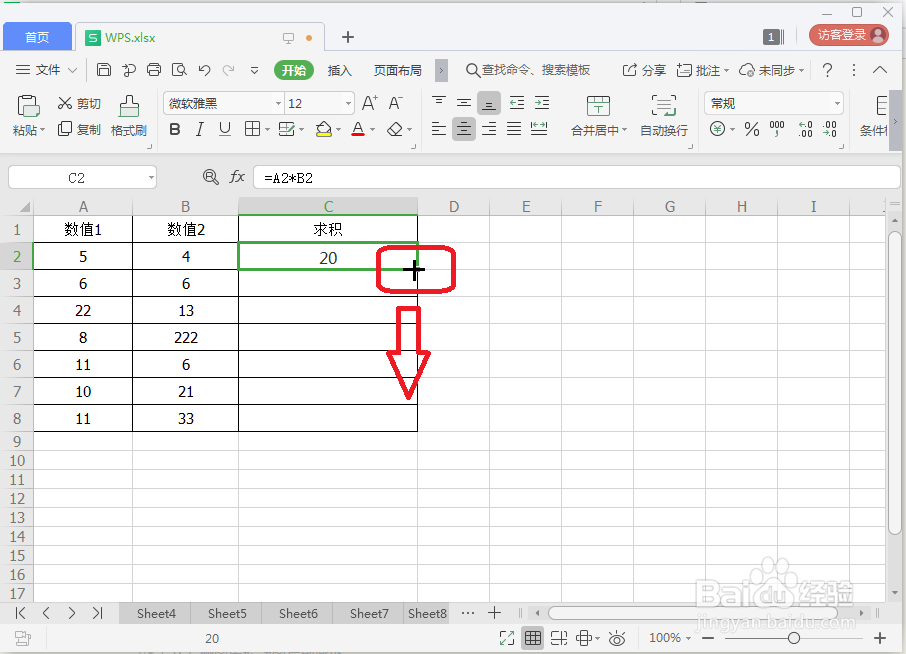 5/5
5/5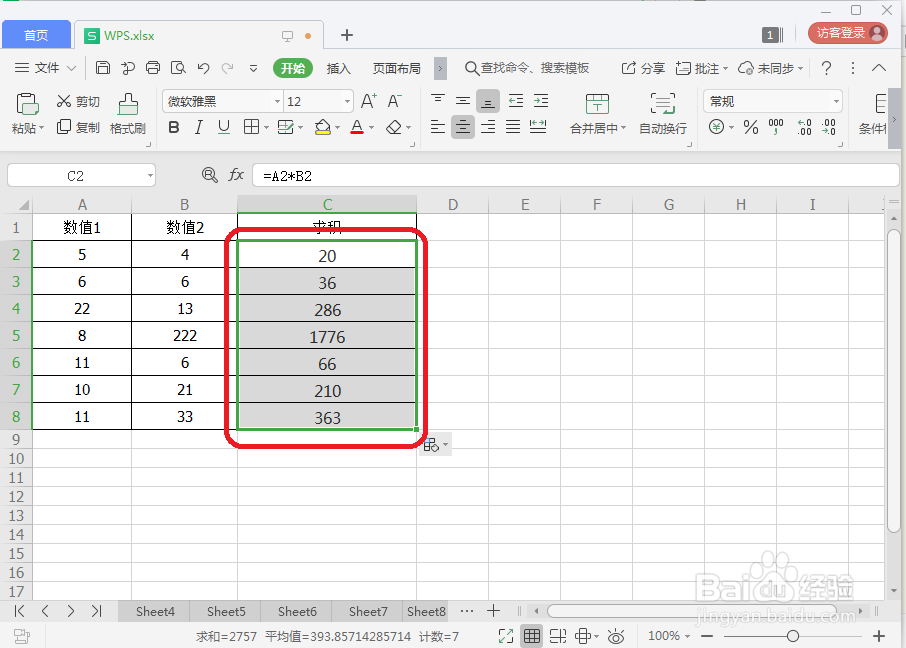 方法/步骤2
方法/步骤2
第一步:打开我们的WPS工作表,如下图所示。
 2/5
2/5第二步:选中一个单元格,然后输入公式:=A2*B2,表示A2单元格中的数乘以B2单元格中的数,如下图所示。
 3/5
3/5第三步:公式输入完成后,按键盘上的“Enter”键,就得到了A2*B2的积,如下图所示。
 4/5
4/5第四步:将鼠标放到C2单元格的右下脚,使鼠标图标变成十字架,然后按住鼠标左键不放,沿着表格往下拉,如下图所示。
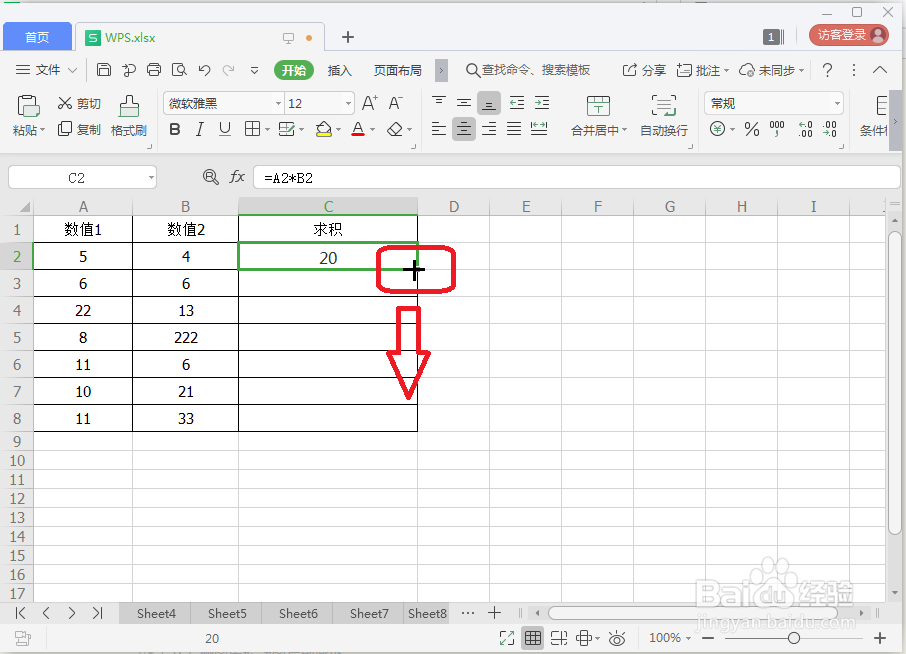 5/5
5/5第五步:填充完成后,这样就把公式复制到别的单元格,并计算出了数据的数值,如下图所示。
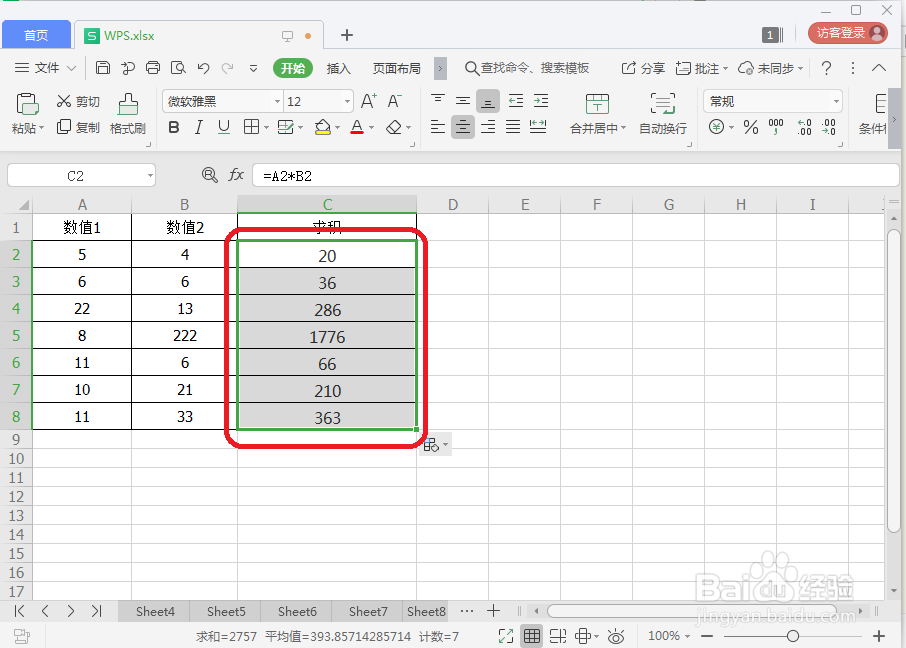 方法/步骤2
方法/步骤21、打开Excel工作表,选中一个单元格输入求和公式:=A2*B2。
2、然后点击键盘上的“Enter键”。
3、将鼠标放到单元格右下脚,让鼠标变成十字架。
4、然后按住鼠标左键不放,沿着表格往下拉。
注意事项tips:“*”符号为乘。
tips2:加的符号“+”,减的符号“-”,除的符号“/”。
版权声明:
1、本文系转载,版权归原作者所有,旨在传递信息,不代表看本站的观点和立场。
2、本站仅提供信息发布平台,不承担相关法律责任。
3、若侵犯您的版权或隐私,请联系本站管理员删除。
4、文章链接:http://www.1haoku.cn/art_329611.html
上一篇:WPS office如何隐藏任务窗格?
下一篇:新倩女幽魂转钟攻略
 订阅
订阅